La mayoría de los usuarios de Windows habrían experimentado la ventana Control de cuentas de usuario pidiéndole al usuario que confirme permitiendo que la aplicación realice cambios en su computadora. Esto se debe a que algunas carpetas, como los Archivos de programa, Windows y la raíz de la unidad, no otorgan automáticamente permisos de escritura al usuario en cuestión ni a todos los usuarios. Entonces, supongamos que cuando intenta instalar Google Chrome, el UAC solicita permiso porque la configuración está tratando de instalarlo en la carpeta Archivos de programa.
Algunas aplicaciones, como el símbolo del sistema, pueden ejecutarse con o sin la elevación de UAC con la diferencia en los permisos. Si el símbolo del sistema no elevado intenta hacer algo como eliminar un archivo de la raíz de la unidad C que está fuera de sus derechos, Windows simplemente negará la acción.

Intentando realizar la misma acción que está eliminando el archivo pero desde el Explorador de Windows, no se le niega automáticamente, sino que se le da otra oportunidad de continuar haciendo clic en el botón Continuar. Esto significa que existen restricciones adicionales cuando se trata de trabajar en el símbolo del sistema y, curiosamente, Microsoft no ha incluido un comando para activar una elevación de UAC desde la línea de comandos. Si necesita activar una elevación de UAC desde la línea de comandos en un archivo por lotes, aquí hay 5 formas diferentes de hacerlo. 1. NirCmd
NirCmd es una utilidad súper útil para usuarios avanzados del símbolo del sistema. Le resultará difícil creer que una pequeña utilidad de línea de comandos con un tamaño de poco más de 100 KB pueda realizar más de 100 comandos que van desde simplemente abrir / cerrar la unidad de CD-ROM hasta incluso convertir formatos de imagen. Lo que estamos buscando en NirCmd es el comando "elevar" que le permite ejecutar un programa con derechos administrativos. A continuación se muestra un ejemplo de inicio del símbolo del sistema como administrador utilizando el comando elevate de NirCmd.
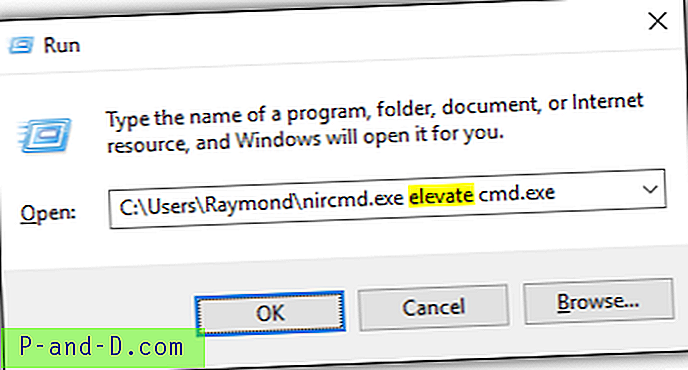
Puede ejecutar el comando desde cualquier lugar, como un archivo por lotes, acceso directo o incluso en una ventana Ejecutar. Si la ruta al programa contiene un espacio, deberá encerrar la ruta completa entre comillas.
Descargar NirCmd
2. Elevate por Kai Liu
Esta pequeña utilidad Elevate de 5 KB de tamaño es creada por Kai Liu y solo hace una cosa que es ejecutar un comando con privilegio UAC. Admite algunas opciones, como iniciar un procesador de comandos de terminación o persistente, habilitar el soporte unicode, esperar la terminación, etc. A continuación se muestra un ejemplo del uso de la herramienta Elevate para ejecutar el símbolo del sistema como administrador.
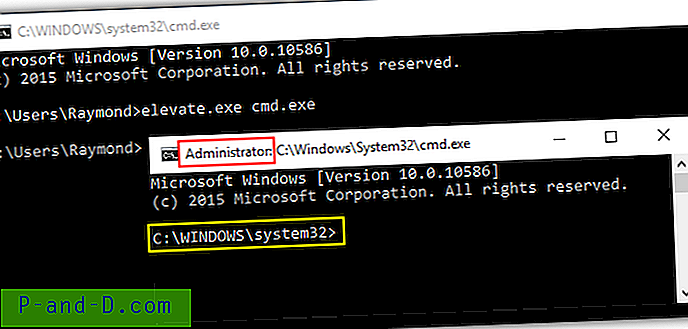
La herramienta elevadora viene en versiones de 32 bits y 64 bits para garantizar una compatibilidad total con las diferentes arquitecturas de Windows.
Descargar Elevate de Kai Liu
3. Elevate by Johannes Passing
El nombre de esta herramienta también se llama Elevate pero fue creado por una persona diferente usando un lenguaje de programación diferente. La herramienta Elevate anterior se creó con código C nativo, mientras que esta de Johannes Passing se creó con Visual Studio, lo que resultó en un gran aumento del tamaño del archivo a 90 KB en comparación con solo 5 KB. Esta versión ofrece una alternativa útil si la herramienta Elevate anterior no funciona en su computadora.
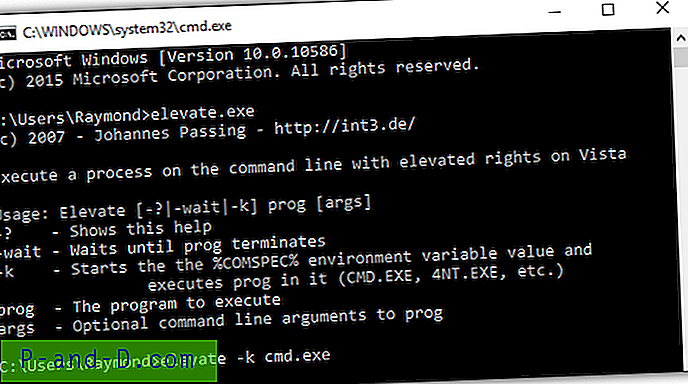
Esta herramienta Elevate solo tiene 2 opciones adicionales que son esperar hasta que el programa termine y habilitar el valor de variable de entorno% COMSPEC% para los programas que se ejecutan en él. También puede encontrar 2 compilaciones diferentes de esta herramienta Elevate para la versión x86 y x64 de Windows.
Descargar Elevate de Johannes Passing
4. Elevate por John Robbins
Sorprendentemente, esta tercera herramienta también se llama Elevate, que puede ser bastante confusa ya que ahora hay 3 versiones diferentes que prácticamente hacen lo mismo. Esta versión de Elevate de John Robbins es ligeramente diferente porque requiere .NET Framework 3.5 para ejecutarse y este marco no está habilitado de forma predeterminada en Windows 8 y 10. Sin embargo, las opciones de comando son exactamente las mismas que la herramienta Elevate de Johannes pasando.
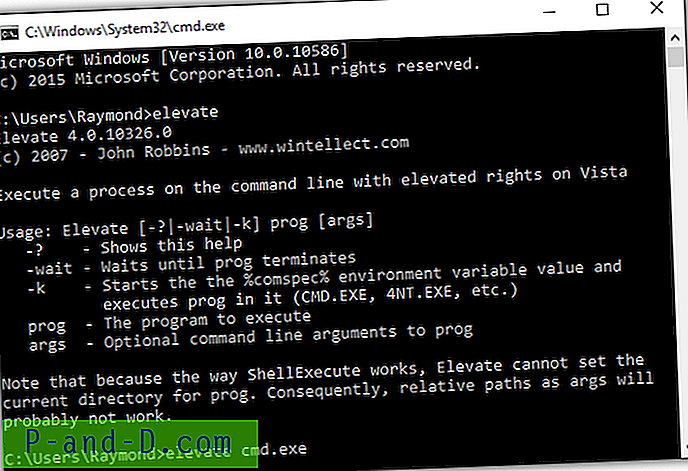
Hemos probado esta herramienta en la versión de 64 bits de Windows 10, y funciona bien después de habilitar .NET Framework 3.5 desde las características de Windows.
Descargar Elevate de John Robbins
5. PowerShell
Nuestro quinto y último método no involucra ninguna herramienta de terceros para activar una elevación de UAC en un comando o programa. Mientras esté ejecutando Windows 7 y superior, el sistema operativo en sí ya viene con PowerShell, que se parece a un símbolo del sistema pero es más potente debido al lenguaje de secuencias de comandos. La línea de comando a continuación es un ejemplo del uso de PowerShell para ejecutar un símbolo del sistema con elevación de UAC.
Powershell.exe Inicio-Proceso cmd.exe -Verbo runAs
Debe reemplazar el cmd.exe con su archivo o comando preferido, y opcionalmente adjunte el comando / ruta con comillas si hay espacios.
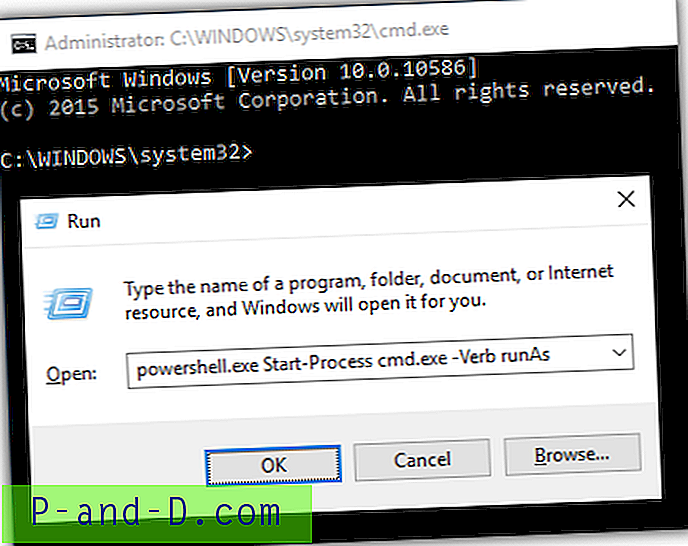
Notas adicionales : La utilidad Ejecutar como (runas.exe) incluida en el sistema operativo Windows simplemente ejecuta una aplicación como otro usuario, pero no activa la elevación de UAC. Si bien puede ver que ejecutar un símbolo del sistema con runas.exe muestra la ubicación predeterminada como C: \ Windows \ System32 en lugar de la carpeta de inicio del usuario, no tiene permiso de administrador para administrar archivos que están protegidos de todos los usuarios.





